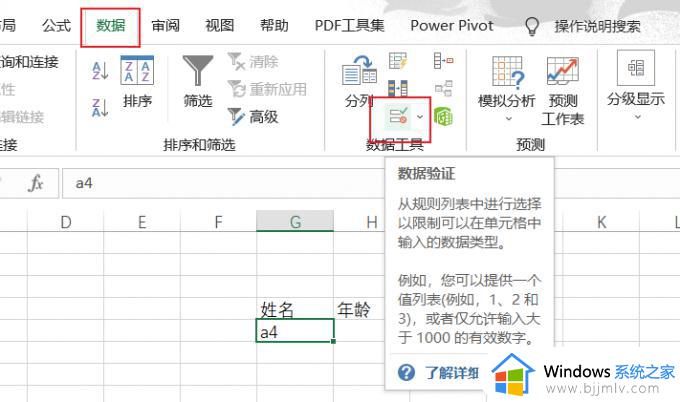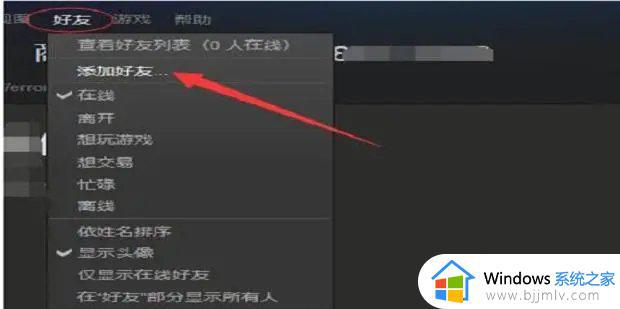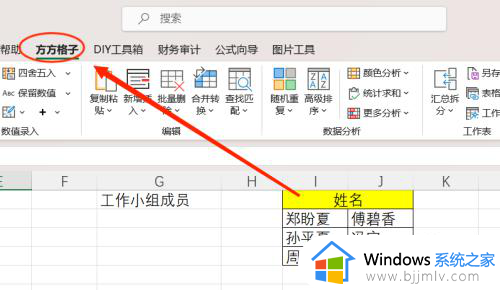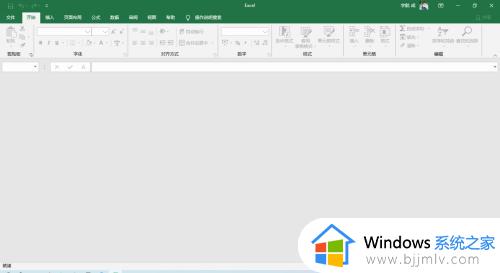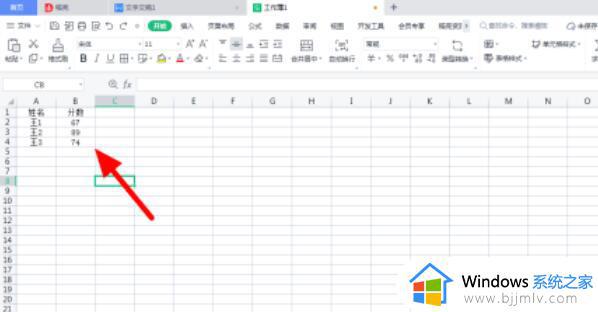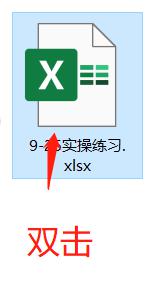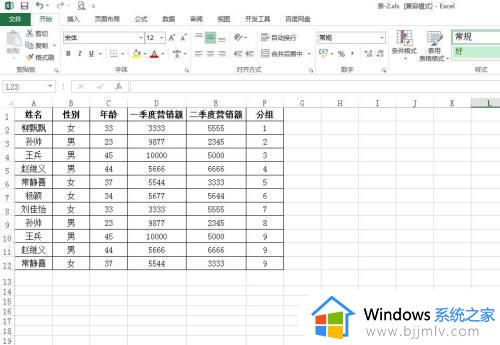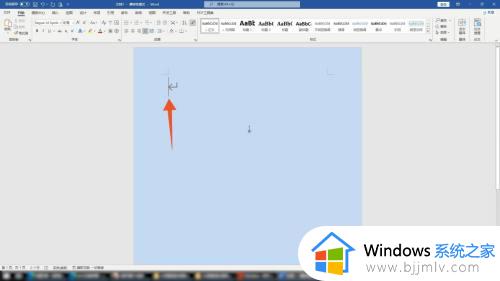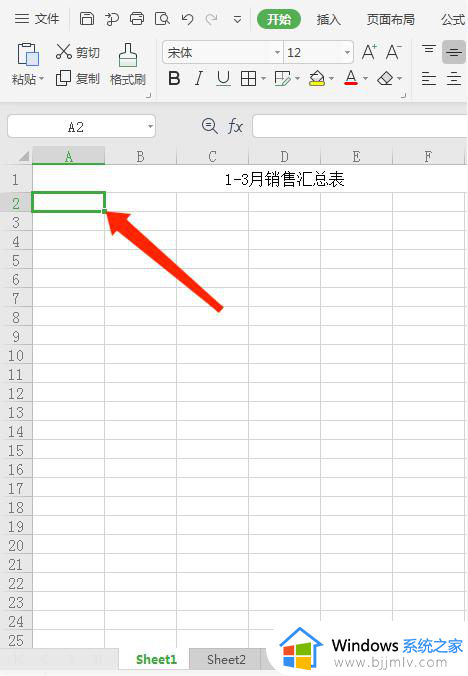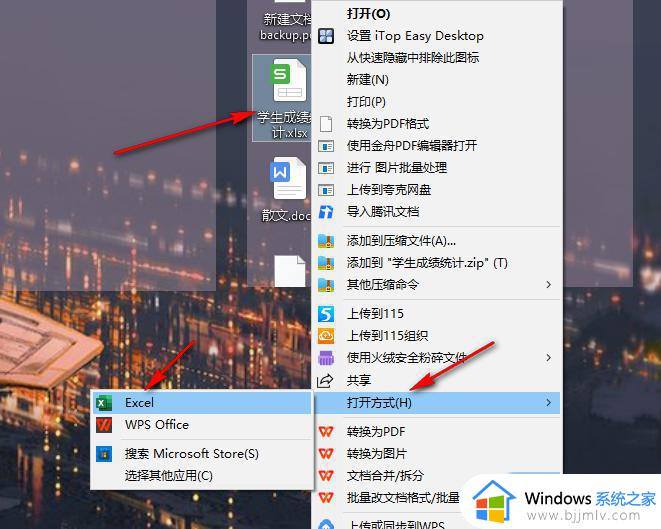excel您输入的内容不符合限制条件怎么办 excel提示您输入的内容不符合限制条件如何解决
近日有不少用户在使用excel软件的时候,反映说遇到了这样一个问题,就是输入数据的时候,却遇到提示您输入的内容不符合限制条件,很多人不知道该怎么办,经过分析是因为有一个数据有效性验证功能,输入数据不符合规则就不允许录入,接下来给大家介绍一下excel提示您输入的内容不符合限制条件的解决方法。
方法如下:
1.2003版的有效性设置在【数据】菜单下的【有效性】。
2.2007版以后的数据有效性在功能区【数据】选项卡下的【数据有效性】按钮中。在数据有效性中,除了可以选择限制单元格输入内容外,还可以“圈释/清除无效数据”。
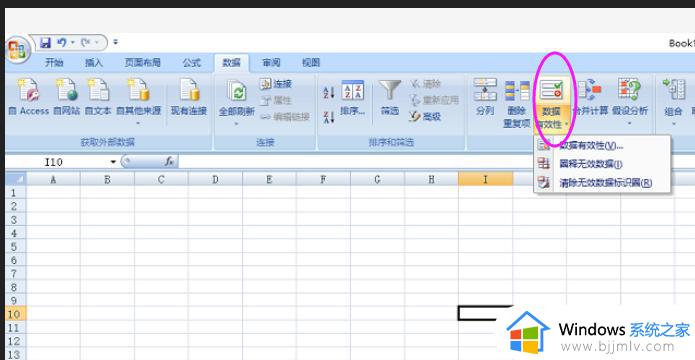
3.数据有效性设置的第一个选项卡是【设置】。
在【设置】选项卡可以设置“允许”输入数据的类型,并在“数据”处具体设置输入限制的具体规则。“允许”输入的数据类型也有多种格式。
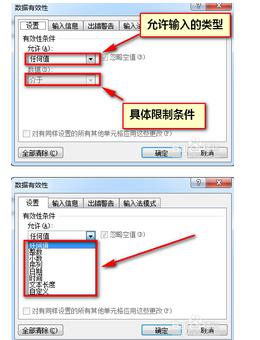
4.第二个选项卡是【输入信息】,在这里设置后可以在录入数据前弹出提示框。提示表格使用者该单元格内容的填写要求。
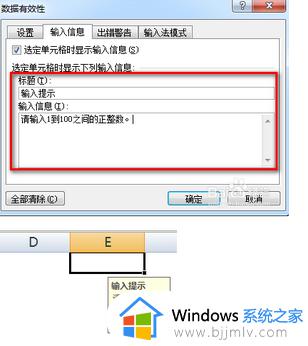
5.第三个是【出错警告】选项卡,我们在这个界面可以设置一旦表格使用者录入了不允许输入的值。表格将弹出警示框提示,同时取消录入的内容。
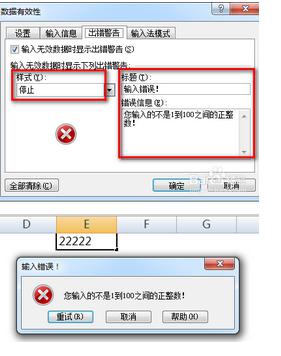
以上就是excel您输入的内容不符合限制条件的详细解决方法,有碰到这样情况的用户们可以学习上述方法步骤来进行解决吧。